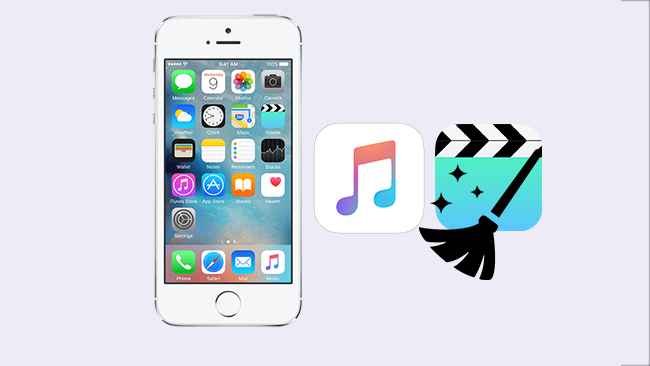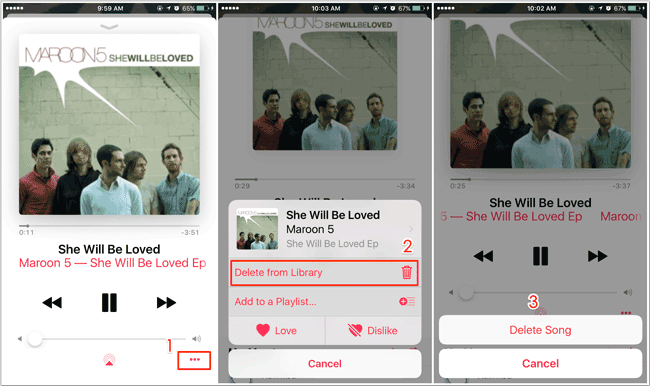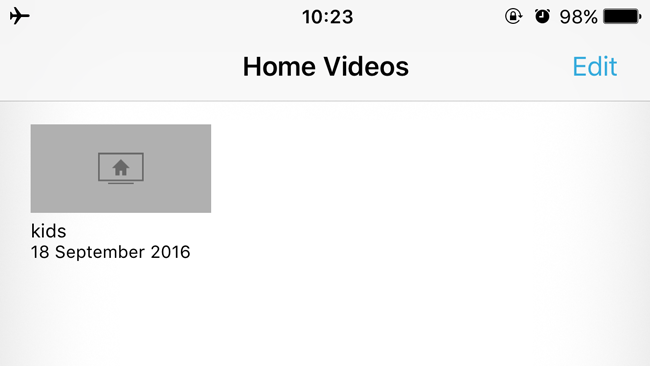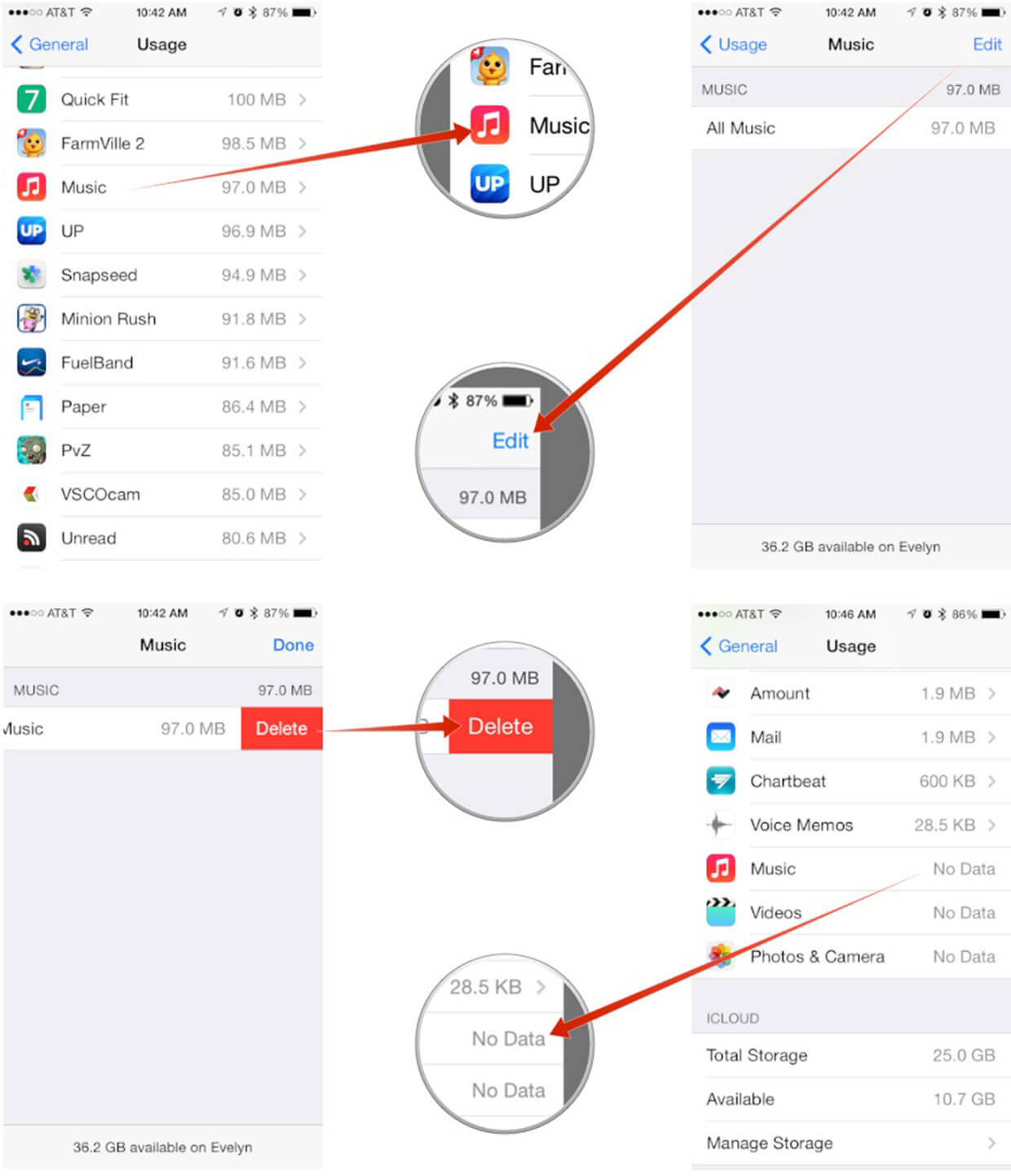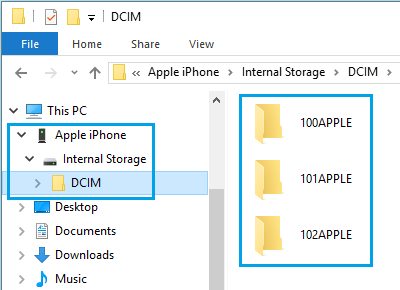- Удаление фотографий на iPhone, iPad и iPod touch
- Перед удалением
- Удаление фотографий или видео
- Как удалить одну фотографию
- Как удалить несколько фотографий
- Восстановление удаленных фотографий или видео
- Окончательное удаление фотографий
- Удалите музыку, фильмы и телешоу со своего устройства
- Удаление песен и музыкальных видеоклипов
- Удаление объектов в приложении Apple Music
- Удаление музыки в приложении «Настройки» на iPhone, iPad или iPod touch
- Дополнительная информация об удалении приобретенной музыки
- Удаление фильмов и телешоу
- Удаление объектов в приложении Apple TV
- Удаление фильмов и телешоу в приложении «Настройки» на iPhone, iPad или iPod touch
- Если удалить фильмы или телешоу не удается
- Как удалить песни или фильмы с iPhone (4 средства в 2021 году)
- Часть 1. Удаление песен или фильмов из приложений
- Удалить песни из музыкального приложения
- Удалить фильмы из приложения «Видео»
- Часть 2. Удаление музыки или фильмов из настроек устройства
- Часть 3. Удаление песен или фильмов на компьютере
- Часть 4. Очистите все песни или фильмы с iPhone, iPad или iPod touch с помощью FoneEraser для iOS.
Удаление фотографий на iPhone, iPad и iPod touch
Узнайте, как удалить ненужные фотографии и видео и как восстановить их, если они были удалены случайно.
Перед удалением
Обязательно создайте резервную копию фотографий и видео, которые еще нужны. Если при использовании службы «Фото iCloud» удалить фотографию или видео на устройстве, они также удаляются на всех других устройствах, где выполнен вход с использованием того же идентификатора Apple ID. Узнайте, как удалять фотографии и видео в «Фото iCloud».
Чтобы узнать, сколько осталось свободного места на устройстве, перейдите в раздел «Настройки» > «Основные» > «Хранилище [устройства]». Узнайте больше об управлении хранилищем фотографий на вашем устройстве.
Удаление фотографий или видео
Когда вы удаляете фотографию и видео, они в течение 30 дней хранятся в альбоме «Недавно удаленные». Через 30 дней они будут удалены без возможности восстановления.
Если при использовании службы «Фото iCloud» удалить фотографию или видео на одном устройстве, они также удаляются на всех других устройствах.
Фотографии, добавленные на iPhone, iPad или iPod touch при подключении устройства к компьютеру, невозможно удалить с устройства непосредственно в приложении «Фото». Если вы видите серую кнопку корзины при попытке удалить фотографию с iPhone, iPad или iPod touch, может потребоваться остановить синхронизацию фотографий с компьютера. Узнайте, как остановить синхронизацию фотографий с компьютера.
Как удалить одну фотографию
- Откройте приложение «Фото».
- На вкладке «Медиатека» нажмите «Все фото» и выберите фотографию или видео, которые требуется удалить.
- Нажмите кнопку корзины и выберите «Удалить фото».
Как удалить несколько фотографий
- Откройте приложение «Фото».
- На вкладке «Медиатека» нажмите «Все фото», затем нажмите «Выбрать».
- Нажмите на несколько фотографий или проведите по ним пальцем, чтобы выбрать несколько фотографий.
- Нажмите кнопку корзины , затем подтвердите удаление элементов.
Восстановление удаленных фотографий или видео
Случайно удаленные фотографии или видео можно в течение 30 дней восстановить из альбома «Недавно удаленные». При восстановлении фотографии и видео помещаются в альбом «Все фото». Чтобы восстановить удаленные фотографии или видео, выполните следующие действия.
- Откройте приложение «Фото» и перейдите на вкладку «Альбомы».
- Прокрутите вниз, нажмите альбом «Недавно удаленные», затем нажмите «Выбрать».
- Выберите фотографии или видео, которые вы хотите восстановить, или нажмите «Восстановить все».
- Снова нажмите «Восстановить» для подтверждения.
Окончательное удаление фотографий
Если требуется окончательно удалить фотографии или видеозаписи, удалите их из альбома «Недавно удаленные». Восстановить фотографию, удаленную из этого альбома, невозможно. Чтобы окончательно удалить фотографии, выполните следующие действия.
- Откройте приложение «Фото» и перейдите на вкладку «Альбомы».
- Нажмите альбом «Недавно удаленные», затем нажмите «Выбрать».
- Выберите фотографии или видео, которые вы хотите удалить, или нажмите «Удалить все».
- Нажмите кнопку «Удалить» еще раз для подтверждения.
Источник
Удалите музыку, фильмы и телешоу со своего устройства
Удалите содержимое, загруженное на устройство iPhone, iPad, iPod touch, компьютер Mac или устройство Android.
Удаление песен и музыкальных видеоклипов
- Для удаления музыки с устройства iPhone, iPad или iPod touch воспользуйтесь приложением Apple Music или «Настройки».
- Для удаления музыки с компьютера Mac или устройства Android воспользуйтесь приложением Apple Music.
Удаление объектов в приложении Apple Music
- Откройте приложение Apple Music и найдите объект, который требуется удалить. Если рядом с объектом отображается кнопка загрузки , этот объект хранится в облаке, а не на устройстве. Когда объекты хранятся в облаке, они не используют хранилище на устройстве.
- На компьютере Mac: наведите на объект указатель мыши, а затем нажмите появившуюся кнопку «Дополнительные параметры» .
На устройстве iPhone, iPad или телефоне Android: нажмите и удерживайте объект, который хотите удалить. - Нажмите «Удалить».
- В появившемся меню выберите «Удалить» или «Удалить загрузку». Или выберите «Удалить из медиатеки», чтобы удалить объект со всех устройств, которые используются с приложением Apple Music.
Удаление музыки в приложении «Настройки» на iPhone, iPad или iPod touch
- Откройте программу «Настройки».
- Нажмите «Основные», а затем выберите «Хранилище iPhone» или «Хранилище iPad».
- Прокрутите до пункта «Музыка» и нажмите его.
- Смахните влево на исполнителе, альбоме или песне. Если вы хотите удалить всю музыку, смахните влево на пункте «Все песни».
- Нажмите «Удалить».
Дополнительная информация об удалении приобретенной музыки
Если вы не хотите, чтобы на устройстве выполнялось потоковое воспроизведение удаленного объекта или чтобы этот объект отображался в облаке, скройте его.
Если вы вручную синхронизировали музыку или видеоклипы с компьютера на устройстве iPhone, iPad или iPod touch с помощью кабеля USB, отключите синхронизацию.
Удаление фильмов и телешоу
- Для удаления видео, загруженных на устройство iPhone, iPad или iPod touch, воспользуйтесь приложением Apple TV или «Настройки».
- Для удаления видео, загруженных на компьютер Mac, воспользуйтесь приложением Apple TV.
Удаление объектов в приложении Apple TV
- Откройте приложение Apple TV.
- Нажмите «Медиатека».
- Чтобы удалить объект с компьютера Mac, наведите на него указатель, нажмите кнопку «Дополнительные параметры» , а затем выберите «Удалить загрузку».
Чтобы удалить объект на устройстве iPhone, iPad или iPod touch, нажмите «Загружено», смахните влево на объекте, нажмите «Удалить», а затем выберите «Удалить загрузку».
Удаление фильмов и телешоу в приложении «Настройки» на iPhone, iPad или iPod touch
- Откройте «Настройки».
- Нажмите «Основные», а затем выберите «Хранилище iPhone» или «Хранилище iPad».
- Прокрутите экран до раздела TV, нажмите его, а затем выберите «Просмотреть загрузки Apple TV». Если на устройстве нет загруженных объектов, пункт «Просмотреть загрузки Apple TV» не отображается.
- Найдите фильм, телешоу или серию для удаления, затем смахните на нужном объекте влево и нажмите «Удалить».
Если удалить фильмы или телешоу не удается
Если рядом с объектом отображается кнопка загрузки , этот объект хранится в облаке и не занимает место в хранилище на устройстве. Если вы не хотите, чтобы объект отображался в облаке, скройте его.
Если вы вручную синхронизировали фильмы и телешоу с компьютера на устройстве iPhone, iPad или iPod touch с помощью кабеля USB, отключите синхронизацию.
Взятые напрокат фильмы автоматически удаляются по окончании срока проката.
Источник
Как удалить песни или фильмы с iPhone (4 средства в 2021 году)
Я очень люблю смотреть фильмы, я скачал на свой iPhone несколько фильмов и телевизоров. Я обнаружил, что на моем iPhone закончилось место для хранения, и в последнее время он работает медленно. Я сохранил их все на свой компьютер и хочу удалить их сейчас, чтобы освободить место на моем iPhone. Как удалить музыкальное видео с моего iPhone? Как я могу удалить эти фильмы или телевизоры с iPhone?
Чтобы удовлетворить потребности пользователей мобильных телефонов, Apple Inc. выпускает все новые и новые мощные новые продукты. iPhone удобен своими небольшими размерами, а его новый дисплей на 25 ярче на процент и поддерживает широкую цветовую гамму для более насыщенных, реалистичных цветов, что обеспечивает лучший пользовательский опыт. Таким образом, большинство из них используют iPhone для просмотра фильмов, игр и многого другого. Вы можете обнаружить, что ваше ограниченное пространство для хранения почти перегружено, и ваше устройство начинает медленно работать. Так как ты можешь очистить пространство iPhone или iPad освободить устройство, когда память iPhone заполнена? Как удалить музыку с iPhone или как удалить фильмы с iPad?
Часть 1. Удаление песен или фильмов из приложений
Первый вариант удаления песен или фильмов, для этого вы можете перейти в нужные приложения.
Удалить песни из музыкального приложения
Песни сохраняются в приложении «Музыка», вы можете открыть приложение «Музыка» на iPhone, чтобы удалить элементы, как показано ниже.
Шаг 1 Найдите Музыка Приложение
Шаг 2 Возьмите предметы, которые вы хотите удалить, нажмите на предмет и удерживайте его.
Шаг 3 Нажмите Удалить из библиотеки.
Шаг 4 Удар Удалить песню.
Удалить фильмы из приложения «Видео»
Таким же образом вы можете найти видео в приложении «Видео» на iPhone. Ниже описано, как навсегда удалить фильмы с iPhone?
Шаг 1 Перейдите в Видео Приложение
Шаг 2 Нажмите Редактировать в правом верхнем углу, пока Удалить значок в верхнем углу видео.
Шаг 3 Нажмите Мусорная корзина значок, чтобы удалить элементы.
Часть 2. Удаление музыки или фильмов из настроек устройства
Настройки — это еще одно место, где вы можете управлять музыкальными или видеофайлами. Ниже описано, как это сделать.
Шаг 1 Войдите в Параметры > Общие > Хранение iPhone.
Шаг 2 Нажмите Музыка or Видео приложение
Шаг 3 Нажмите Редактировать в правом верхнем углу, а затем нажмите красный значок удаления, чтобы удалить элементы.
Часть 3. Удаление песен или фильмов на компьютере
После подключения iPhone с помощью USB-кабеля к компьютеру вы можете проверять данные на iPhone и управлять ими в обычном режиме. Таким образом, это также может быть одним из методов удаления медиафайлов с iPhone.
Шаг 1 Подключите iPhone к компьютеру и щелкните «Этот компьютер»> «iPhone»> «Внутреннее хранилище»> «DCIM».
Шаг 2 Вы можете найти звуковые файлы или файлы фильмов, которые хотите удалить, и удалить их напрямую из папки.
Часть 4. Очистите все песни или фильмы с iPhone, iPad или iPod touch с помощью FoneEraser для iOS.
Удаленные данные iPhone невидимы для пользователей, но они по-прежнему хранятся на вашем устройстве и могут быть восстановлены некоторыми профессиональными программами восстановления фотографий iPhone, восстановления сообщений iPad и многим другим. Если у вас есть скопировал эти файлы на компьютер и хотите стереть все эти данные на вашем iPhone, iPad или iPod touch Тщательно для переработки или пожертвования вы должны выбрать гарантированное программное обеспечение, чтобы очистить данные и гарантировать, что данные не могут быть восстановлены. FoneEraser для iOS настоятельно рекомендуется здесь из-за его удобства и эффективности.
Шаг 1 Загрузите и установите программное обеспечение с официального сайта и запустите его после завершения.
FoneEraser для iOS — лучший очиститель данных iOS, который может легко и безвозвратно стереть все содержимое и настройки iPhone, iPad или iPod.
- Удалите ненужные данные с iPhone, iPad или iPod touch.
- Стереть данные быстро с одноразовой перезаписью, которая может сэкономить ваше время для большого количества файлов данных.
Шаг 2 Подключите ваш iPhone, iPad или iPod touch к компьютеру с помощью USB-кабеля.
Шаг 3 Нажмите Trust на экране вашего iPhone, если он появляется, чтобы завершить соединение.
Шаг 4 Выберите Стереть все данные затем один уровень стирания из трех вариантов. Высокий уровень, Средний уровень и Низкий уровень Все они соответствуют стандарту, чтобы защитить ваши данные от восстановления. Здесь мы рекомендуем вам выбрать Высокий уровень который стирает ваши данные тщательно и полностью.
Шаг 5 Нажмите большой Start значок, чтобы начать процедуру. Все песни и видео будут удалены с вашего iPhone или iPad.
FoneEraser для iOS помогает вам стереть различные типы данныхтакие как фотографии, видео, контакты, сообщения, история сафари, мелодии звонка, голосовые заметки и т. д. Он также позволяет очистить все приложения, документы, параметры безопасности и общие настройки, данные кэша, ненужные файлы, файлы cookie и многое другое. Если вы хотите удалить все данные на устройстве и освободить место для хранения iPhone, FoneEraser для iOS будет лучшим выбором для вас.
Источник